コンピュータのBIOSバージョンを確認する方法を知ることは非常に重要ですが、より重要なことは、最初にBIOSについて知ることです。
BIOSは通常、マザーボードのROMチップまたはフラッシュメモリに格納されているプログラムです。 これにより、OSがインストールされていなくても、ハードウェアコンポーネントと通信(およびそれらをチェック)することでシステムの電源をオンにすることができます。 BIOSが破損している場合、コンピュータはブリックされています。 また、OSのインストールとコンピューターの動作を容易にする重要なプログラムであるため、コンピューターのBIOSバージョンを確認し、更新して確実にする方法を確実に知っておく必要があります。 システムの適切な機能.
この記事では、BIOSのバージョンを確認し、必要に応じて更新するための最も簡単な方法(および最も安全な方法)について説明します。
注: BIOSバージョンが古すぎるか、対処すべき深刻な問題がない限り、BIOSバージョンを更新することはお勧めしません。
BIOSバージョンを確認する方法は?
コマンドの大きなチャンクを記述してからBIOS情報を取得する時代は終わりました。 「」を簡単に検索できるようになりましたシステム情報」をクリックしてクリックし、必要な情報を見つけます(下の画像を参照)。
ウィンドウが開いたら、「BIOSバージョン"と"SMBIOSバージョン」。 マザーボードのBIOSバージョンがあります。
最新のBIOSファイルを見つける方法は?
(要件に応じて)更新またはダウングレードする場合は、マザーボードの製造元のWebサイトに記載されている最新のBIOSバージョンをモデル番号に従って確認する必要があります。 私の場合、私は ギガバイトB250M-DS3Hマザーボード、および製造元のサイトのBIOSバージョンがどのように見えるかの例を次に示します。
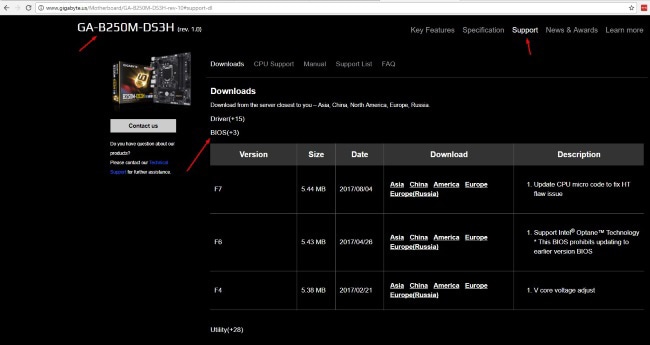
適切なサーバーの場所から適切なBIOSファイルをダウンロードする必要があります。 ここでZipファイルを探しています。 抽出すると、次のように表示されます。
ファイルは他のメーカーと異なる場合があります。 ここで、アイデアを提供します– Gigabyteには、ファイルを解凍する自己解凍型プログラムであるEXEファイルが含まれています。 ファイルをダウンロードしたら(今は内容を気にする必要はありません)、適切な場所にファイルを抽出してから、更新するだけです。
BIOSを更新する前に:確認事項
BIOSの更新はロケット科学ではありません。 しかし、それは危険です。 したがって、BIOSの更新に進む前に、以下のチェックリストに注意する必要があります。
- データをバックアップする
- Moboの正しいモデル番号を探してください
- BIOSファイルをサードパーティのサイトからではなく、製造元のサイトからダウンロードしていることを確認してください
- パッケージをUSBドライブに解凍します
- BIOSの更新中にシステムの電源が失われないことを確認してください(システムにはバッテリーが必要です)
BIOSアップデートを確認する方法は? –推奨される方法
BIOSファイルが見つかったので、コンピューターをブリックさせたくない場合を除いて、適切に更新する必要があります。
この問題に対する単一の解決策はありません-そしてそれは挑戦的な部分です。 手順や方法はメーカーによって異なります。 ギガバイトが エグゼ MSIが持っている傾向がある間、ファイルを解凍するファイル readme.txt あなたに完璧な方法を知らせるためのファイル。
いずれの場合も、ファイルをUSBドライブに解凍する必要があります。 他のストレージメディアデバイスを利用することもできますが、USBドライブはほぼすべてのハードウェア構成でうまく機能するはずです。
いずれにせよ、インストールされているOS(Windows 10など)を介してBIOSを更新することはお勧めしません。たとえメーカーがそれを行うためのツールを提供しているとしても、深刻な問題が発生する可能性があります。 これは最も簡単な方法かもしれませんが、最善の方法ではありません。 バックグラウンドで実行されているプログラムは、フラッシュプロセスに干渉することにより、フラッシュプロセスに脅威を与える可能性があります。
BIOSを更新する最良の方法は、BIOSメニューから直接行うことです。 BIOSメニューに入る通常のホットキーは次のとおりです。 DEL / F12 / F2。 ただし、製造元に確認する必要があります(または、Windowsの起動を開始する前に、システムのスタート画面を注意深く確認してください)。
BIOSメニューに入った後、「BIOSオプションを探す必要があります。BIOSアップデート」または同様のもの。 そのようなものが表示されない場合は、「Q-フラッシュ」はBIOSメニューにあるフラッシュユーティリティです(画面の下部にある下の画像でそのオプションを確認できます)。 BIOSメニューは次のようになります。
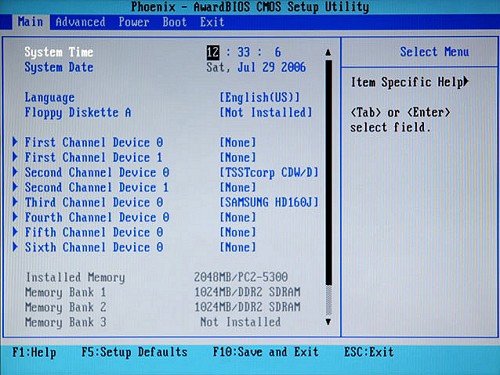
次に、更新オプションに移動してクリックします。 BIOSファイルを見つけるように求められます。そうしないと、BIOSファイルが自動的に検出され、続行するかどうかを尋ねられます。 あなたがすべてについて確信しているなら、ただそれのために行ってください! 適切なファイルがあり、正しい手順に従っている場合は、問題はありません。
されております! システムは、新しいBIOSがロードされた状態で再起動するはずです。
まとめ–BIOSアップデートを確認する方法
BIOSのバージョンを確認して更新する方法がわかったので、BIOSの更新は確かに危険な作業であることがわかりました。 しかし、それは難しいことではありません。 インターネットからファイルをダウンロードできるほとんどの人はそれをやってのけることができます。
BIOSを更新する前に、特定のことを確認する必要があります。
BIOSの更新にまだ問題がありますか?
下記のコメント欄であなたの考えをお知らせください。




サウラブ・ドゥベー
こんにちはアンクッシュ、
この記事をありがとう。 これは私がBIOSについて読んだ最初の記事です。 BIOSについて詳しく説明しました。 このように書き続けてください。
アナンド
BIOSについて何度も聞いた。 BIOSの用途は何ですか? BIOSで何ができるでしょうか?
マヘシュダバード
BIOSの詳細については、投稿自体Anandで説明しました:)